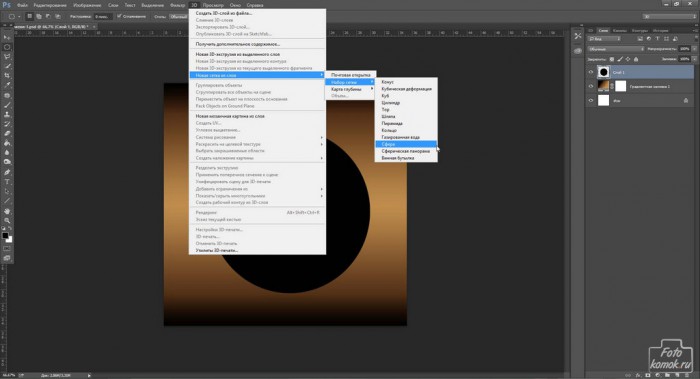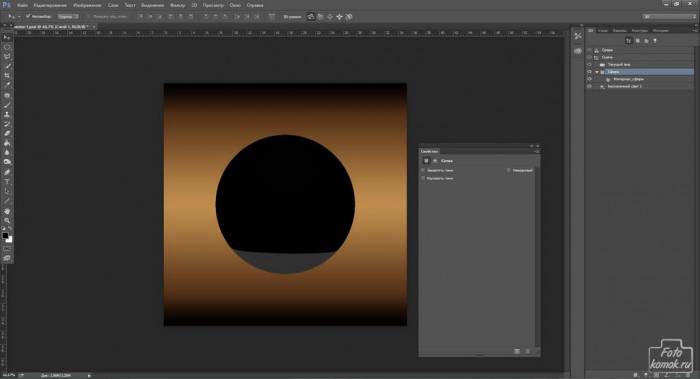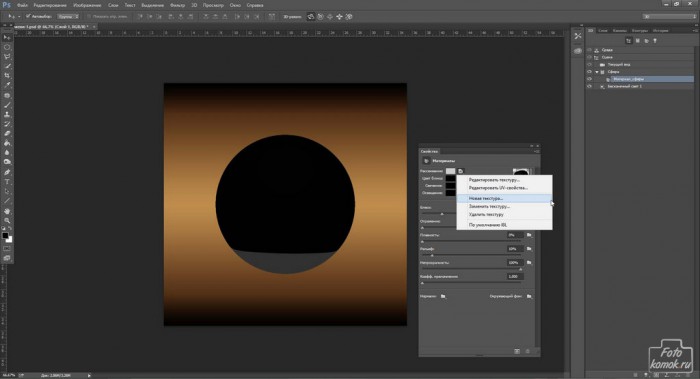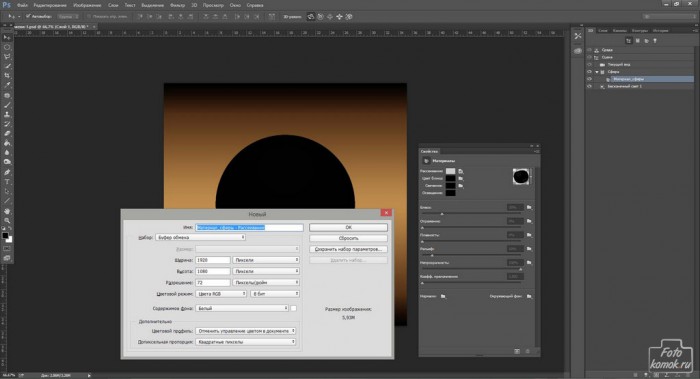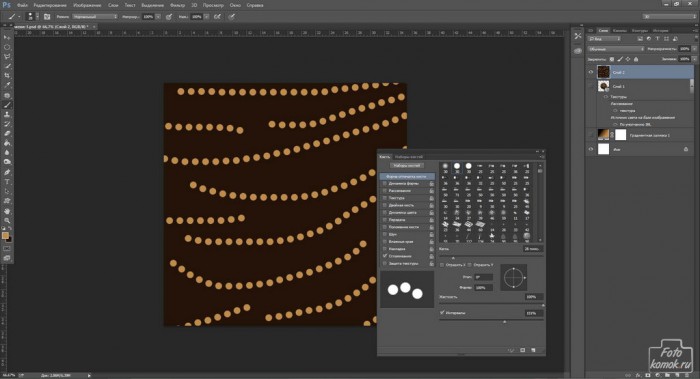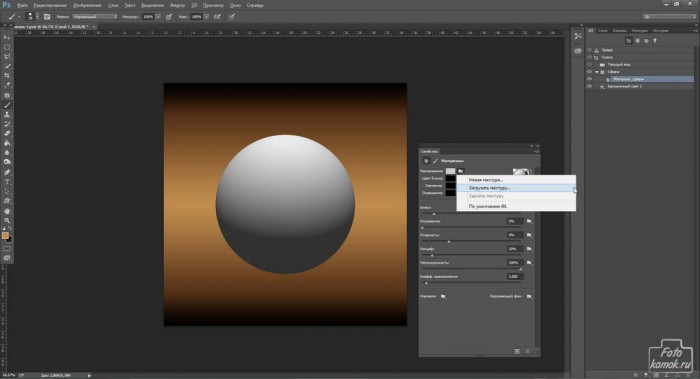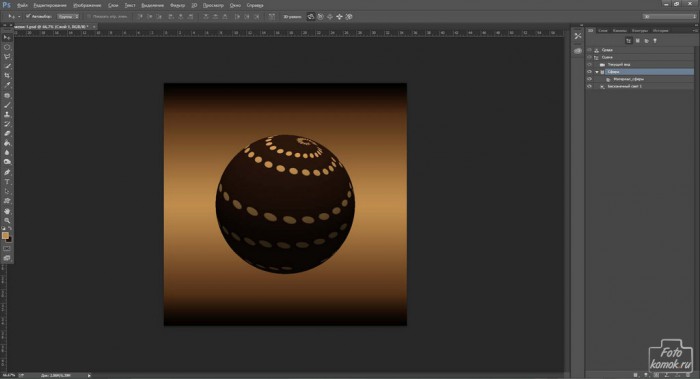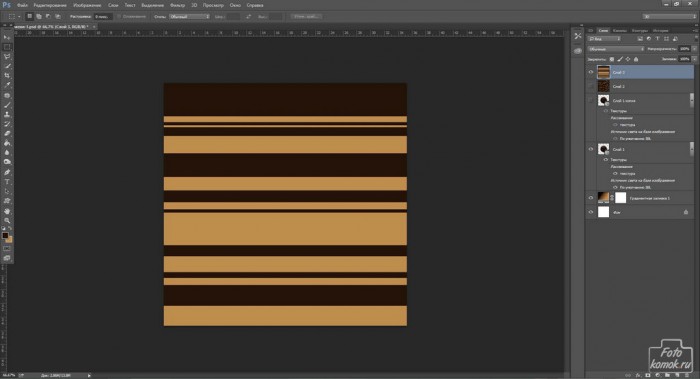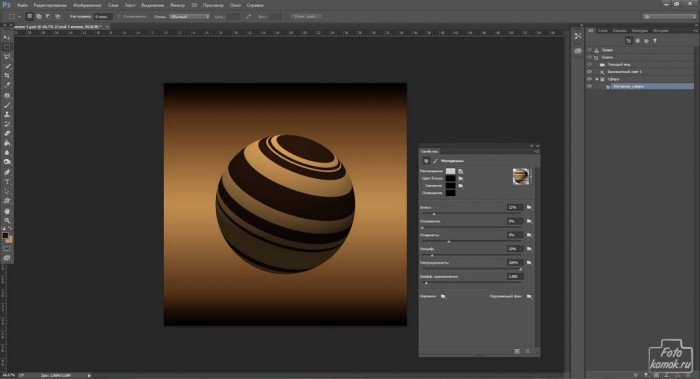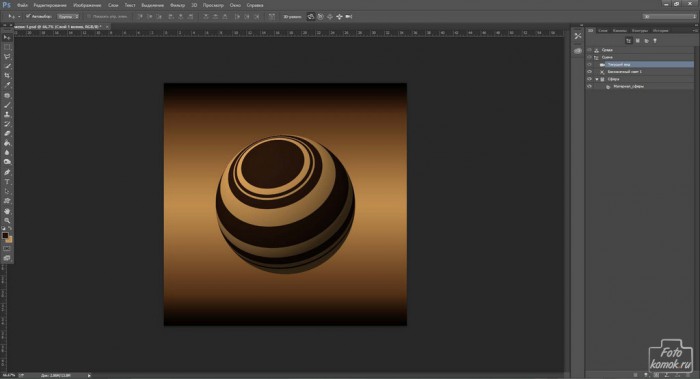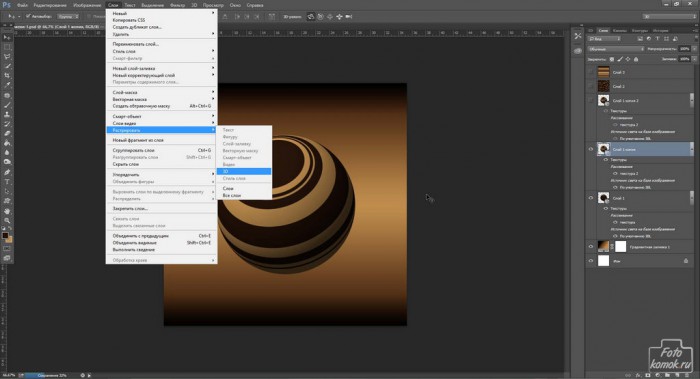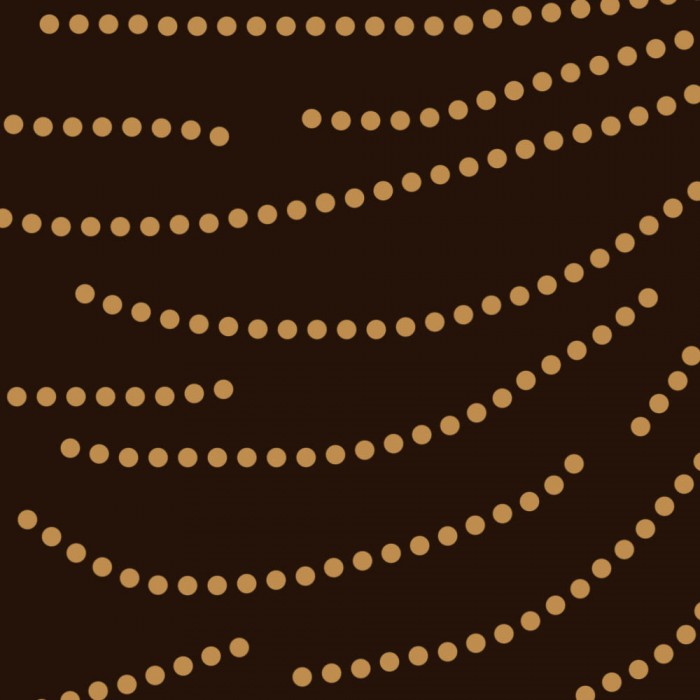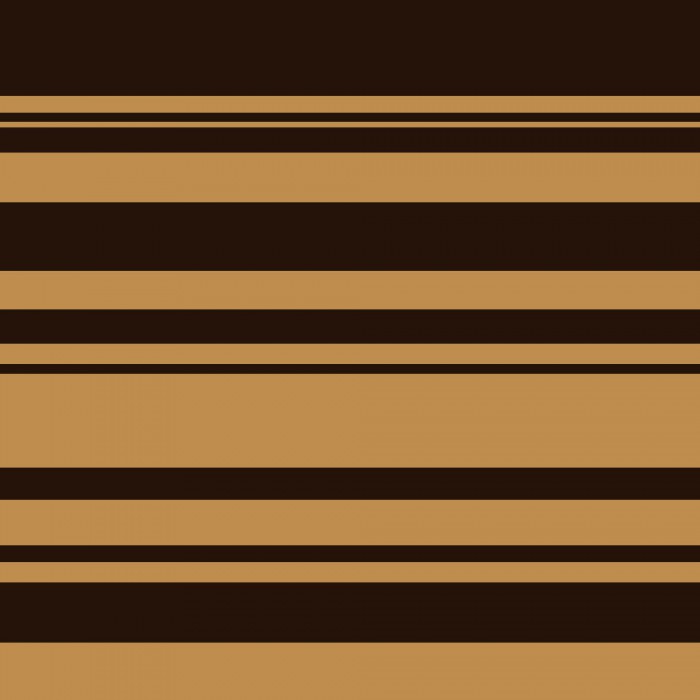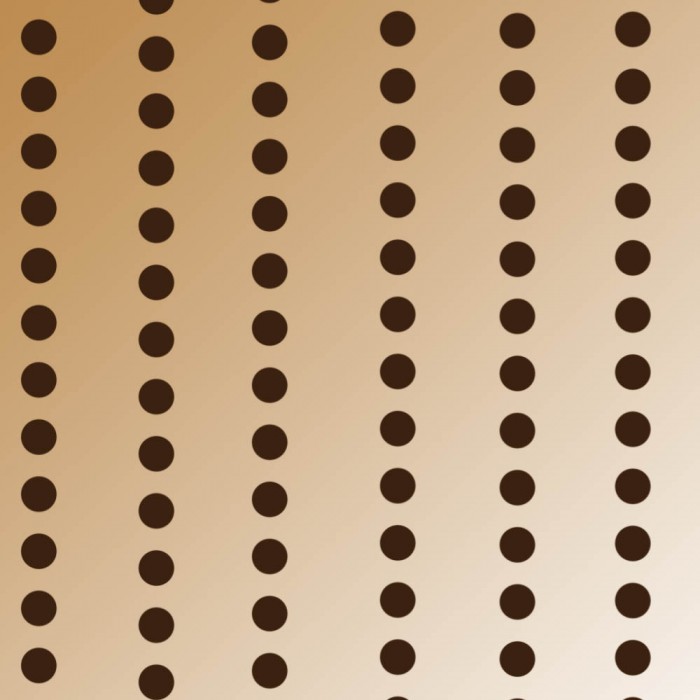Создание сферы с применением любой текстуры достижимо в локации 3D. Создаем новый файл, создаем фоновый слой. Инструментом «Эллипс» либо «Овальная область» создаем круг.
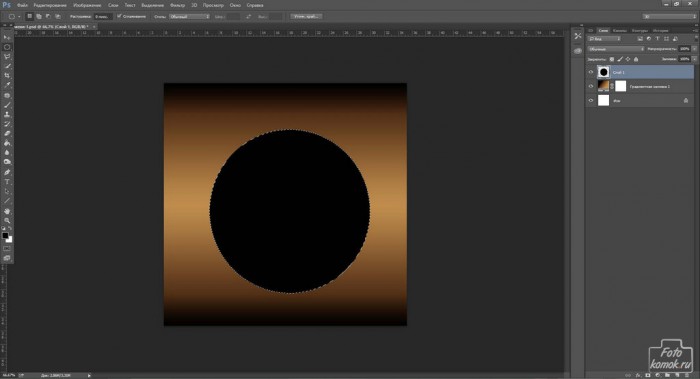 Переходим в 3D. Выполняем последовательность действий, как показано на рисунке, чтобы получить сферу.
Переходим в 3D. Выполняем последовательность действий, как показано на рисунке, чтобы получить сферу.
В окне слоев дважды нажимаем по слою «сфера» и в диалоговом окошке снимаем галочку с теней.
Нажимаем в окне слоев по слою «Материалы». В диалоговом окошке «Материалы» задаем новую текстуру.
В предложенном окошке задаем размеры текстуры.
Создаем в новом файле текстуру и сохраняем её. Текстуру можно создать при помощи кистей, прямых и других инструментов.
Загружаем сохраненную текстуру.
Получаем сферу с текстурой. Сферу можно поворачивать при помощи инструмента «Повернуть 3D-объект», расположенного на панели настроек инструментов при активном режиме 3D.
Растрируем сферу.
Создаем новую сферу и применяем к ней другую текстуру.
И так далее. Настраиваем цветокоррекцию.
РЕЗУЛЬТАТ

ТЕКСТУРЫ: